如何使用CAD绘制特定形状的三角形?
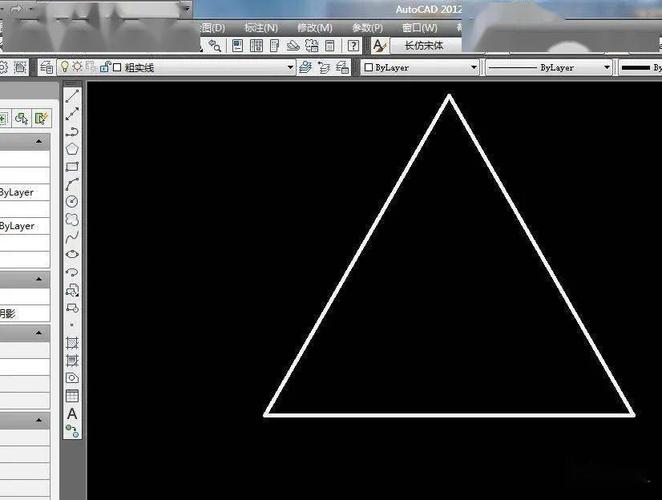
本文将详细介绍如何使用CAD软件绘制特定形状的三角形,包括基本设置、绘图流程以及技巧,这将帮助初学者和有经验的用户更熟练地掌握CAD在工程设计中的应用。
CAD(计算机辅助设计)软件是现代设计中必不可少的工具,它能够帮助设计师创建精准的二维和三维模型。在使用CAD绘制**三角形**时,首先需要了解三角形的基本类型,如等边三角形、直角三角形和任意三角形。根据不同的需求,选择合适的绘制方法非常重要。在开始绘制之前,我们首先要做一些**基础设置**。打开你的CAD软件,在主界面上找到并点击“新建文件”以创建一个空白文档。在此过程中,你可能需要设置图纸的单位,比如米或毫米,具体取决于项目的要求。此外,建议在绘制之前调整视图到合适的缩放比例,以便更好地控制细节。接下来,选择合适的**绘图工具**。大多数CAD软件提供多种工具来绘制几何图形,通常情况下,使用“线条”工具即可绘制三角形。然而,为了实现更加复杂的设计,您可能需要使用“多边形”工具或者直接输入命令来生成预设图形。对于常见的**等边三角形**,可以利用CAD中的多边形功能轻松实现。具体步骤如下:选择多边形工具,输入边数为3,然后选择绘制方式,通常包括中心点模式和边模式。如果选择中心点模式,则需要指定中心点的坐标以及多边形外接圆的半径;如果选择边模式,则需要指定起始点和终止点,软件会自动计算出第三个顶点的位置。这样,您就可以快速得到一个等边三角形。若要绘制一个**直角三角形**,可通过手动绘制线段实现。使用“线条”工具,先确定直角顶点的位置,然后分别向两个邻边方向绘制线段。根据所需的长度和方向,准确输入每条边的坐标。如果您希望绘制一个特定的**斜边**,还可以利用CAD中的“直线长度”工具进行微调,以确保每条边的精确度。对于不规则的**任意三角形**,我们则完全依靠手动输入。有两种主要方法: 首先,通过键入每个顶点的坐标来绘制——这种方法可以保证每个角度和边长符合设计要求。另外一种方法是,使用“捕捉”功能,根据已知参考点快速定位顶点,从而形成一个自然的形状。在三角形绘制完毕后,有必要进行**检查和修正**。仔细查看所有的边长和角度,如果发现误差,可以使用“编辑”工具进行修改。值得一提的是,可以利用“尺寸标注”工具添加各个边和角的尺寸标记,这样可以方便随时监控几何参数,尤其是在共享设计文件时显得尤为重要。最后一步是**保存**和**导出**工作成果。在保存文件之前,务必确认已完成所有的绘制和标注。通常,可以将CAD文件导出为PDF、DXF或DWG格式,这些格式广泛用于各类工程项目,有助于跨平台和跨软件交流。总结来说,通过以上几个步骤,你能够使用CAD软件**高效**地绘制各种类型的三角形。从基础设置到绘制技巧,再到最终的检查和保存,每一步都至关重要。掌握这些方法后,您将大大提高设计工作的**效率**和质量,为日常设计任务打下坚实的基础。无论你是一名新手还是一位经验丰富的设计师,相信CAD会成为您最得力的助手。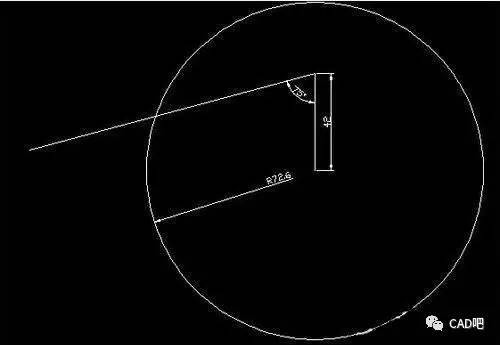
BIM技术是未来的趋势,学习、了解掌握更多BIM前言技术是大势所趋,欢迎更多BIMer加入BIM中文网大家庭(http://www.wanbim.com),一起共同探讨学习BIM技术,了解BIM应用!
相关培训